Gunakan langkah-langkah berikut untuk menyiapkan server cloud melalui antarmuka CloudControl Panel.
-
Masuk ke Panel Kontrol Cloud.
-
Di bilah navigasi atas, klik Pilih Produk> Rackspace Cloud .
-
Pilih Server> Server Cloud .
Catatan: Pada Dasbor di Cloud Control Panel, Anda dapat mengeklikServer di Quick Build untuk langsung membuka Buat Server halaman.
-
Klik Buat Server .
-
Di Detail Server bagian, masukkan nama untuk server Anda di Nama Server lapangan.
-
Dari daftar Wilayah, pilih wilayah tempat Anda ingin membuat server.
Untuk informasi selengkapnya tentang wilayah dan cara menggunakannya secara efektif, lihat Tentang wilayah.
-
Dalam Gambar bagian, pilih sistem operasi yang ingin Anda gunakan.
Untuk daftar lengkap gambar yang tersedia, lihat bagian Gambar pada halaman produk Server Cloud.
-
Dalam Rasa bagian, pilih konfigurasi yang sesuai untuk server.
Untuk informasi selengkapnya tentang ragam, lihat Panduan Pengguna Infrastruktur Cloud Core.
-
(Opsional) Tetapkan kunci publik ke server dengan memilih kunci yang ada di bawah Opsi Lanjutan .
Untuk menambahkan kunci publik baru, lakukan langkah-langkah berikut:
sebuah. Klik Tambahkan Kunci Publik di samping daftar drop-down SSH Key.b. Berikan Nama Kunci untuk kunci publik baru Anda.c. Tempelkan kunci publik Anda ke Kunci Publik lapangan.
Catatan: Jika Anda tidak memiliki kunci publik, klik Cara mendapatkan kunci publik dan ikuti petunjuk dalam artikel tersebut. Untuk informasi selengkapnya tentang cara membuat pasangan kunci publik dan pribadi, lihatMengelola Pasangan Kunci SSH untuk Server Cloud dengan python-novaclient.
d. Setelah Anda memasukkan Nama Kunci dan Kunci Publik, klik Tambahkan Kunci Publik .
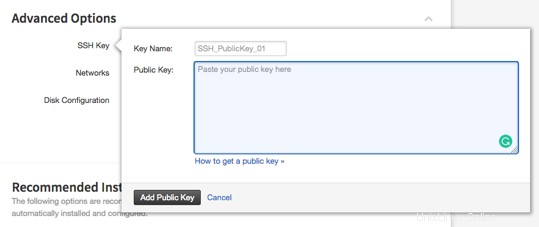
Kemudian, konfirmasikan bahwa kunci Anda tercantum dalam daftar Kunci SSH untuk server baru Anda.
-
Jika perlu, buat jaringan baru dan pilih opsi PublicNet dan ServiceNet.
-
Pemasangan yang Disarankan menampilkan sejumlah opsi yang disarankan untuk instalasi dan konfigurasi otomatis. Pilih kotak centang di samping satu atau beberapa opsi yang Anda inginkan.
-
Klik Buat Server .
Setelah penyediaan selesai, server Anda menampilkan status Berjalan andis sekarang tersedia untuk koneksi jarak jauh. Instruksi koneksi jarak jauh khusus untuk server Anda ditampilkan di bilah sisi di sebelah kanan Panel Kontrol Cloud.
Artikel terkait
- Buat gambar dari server dan pulihkan server dari gambar yang disimpan